The Last of Us Part I, un remake action-adventure del 2022 dell’originale del 2013, prende vita da Naughty Dog e pubblicato da Sony Interactive Entertainment. Gli elementi di gioco migliorati offrono combattimenti più fluidi, esplorazione più estesa e maggiori opzioni di accessibilità. Dopo il suo enorme successo sulle piattaforme PS4 e PS5, il gioco è stato rilasciato anche per i giocatori PC. Tuttavia, alcuni giocatori hanno riscontrato problemi, tra cui una schermata nera e difficoltà a uscire dal gioco. Se sei tra quelli interessati, consulta questa guida alla risoluzione dei problemi per risolvere questi problemi.
Secondo più riporta online, i giocatori interessati menzionano che è semplicemente bloccato sullo schermo nero ogni volta che provano ad avviare il gioco. Un altro grosso problema è che durante lo schermo nero non viene emesso alcun suono. Dopo aver atteso un po’di tempo, i giocatori devono premere i tasti Alt+F4 per uscire dallo schermo e nient’altro. Quindi, questo problema o bug è frustrante.
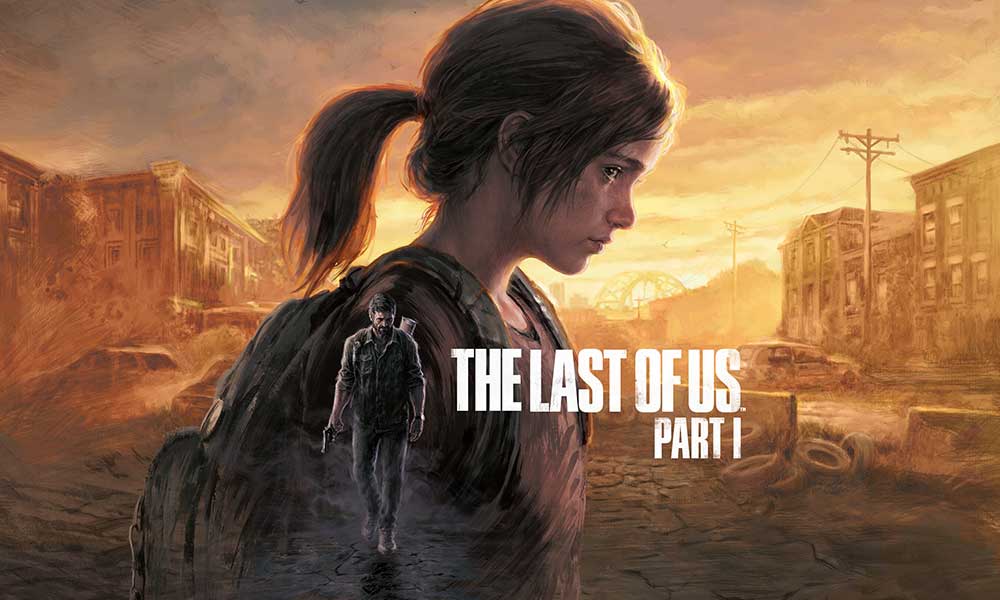
Contenuto pagina
Correzione: Last of Schermata nera di Us Part 1 dopo l’avvio
È probabile che appaia la schermata nera di Last of Us Part 1 a causa di un problema di compatibilità della configurazione del PC con i requisiti di sistema del gioco. Nel frattempo, avere un driver grafico obsoleto, file di gioco mancanti o danneggiati, una versione del gioco obsoleta, problemi con DirectX, problemi con le app di sovrapposizione, impostazioni grafiche di gioco più elevate, ecc., possono causare diversi problemi con lo schermo nero durante l’avvio del gioco.
Vale la pena ricordare di controllare i requisiti di sistema del gioco dal link menzionato per assicurarsi che non ci siano problemi di compatibilità sul tuo computer.
1. Disabilita le ottimizzazioni a schermo intero
Innanzitutto, vai alla directory C:\Program Files (x86)\Steam\steamapps\common\Last of Us Part 1\Binaries\Win64. [Se hai installato il client o il gioco Steam su un’altra unità o posizione, vai lì] Fai clic con il pulsante destro del mouse sul file Last of Us Part 1.exe e fai clic su Proprietà. Vai alla scheda Compatibilità > Deseleziona l’interruttore Abilita ottimizzazioni a schermo intero. Fai clic su Applica e poi su OK per salvare le modifiche.
2. Esegui il gioco come amministratore
Per evitare il controllo dell’account utente in merito a problemi di privilegi, esegui il file exe del gioco come amministratore. Dovresti anche eseguire il client Steam come amministratore sul tuo PC. Per fare ciò:
s Fai clic con il pulsante destro del mouse sul file di collegamento Last of Us Part 1 exe sul tuo PC. Ora seleziona Proprietà > fai clic sulla scheda Compatibilità.
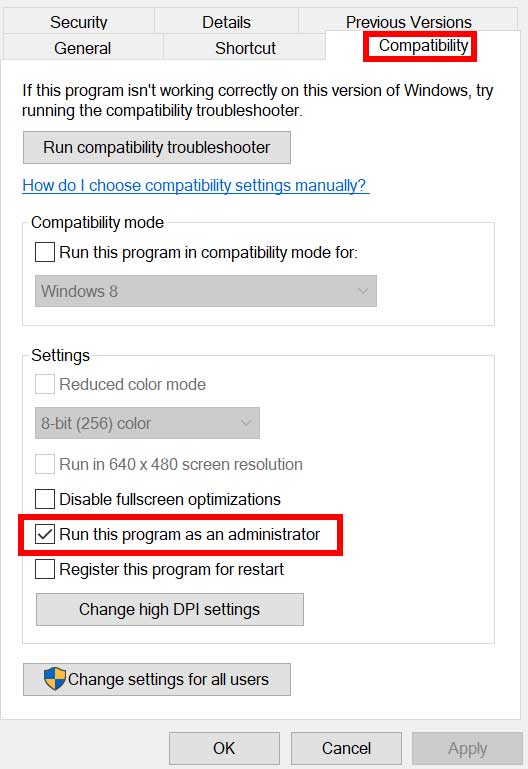
Assicurati di fare clic sulla casella di controllo Esegui questo programma come amministratore per contrassegnarla. Fai clic su Applica e seleziona OK per salvare le modifiche.
3. Controlla l’aggiornamento del driver grafico
Controlla l’aggiornamento del driver grafico sul tuo PC, obsoleto o meno. A volte una versione del driver GPU obsoleta o un driver danneggiato può causare diversi problemi. Ti aiuterà anche a risolvere i problemi relativi allo schermo nero con giochi o applicazioni. Per farlo:
premi i tasti Windows + X per aprire il menu di collegamento rapido. Ora, fai clic su Gestione dispositivi dall’elenco > Fai doppio clic su Schede video. Fai clic con il pulsante destro del mouse sulla scheda grafica dedicata che stai utilizzando.
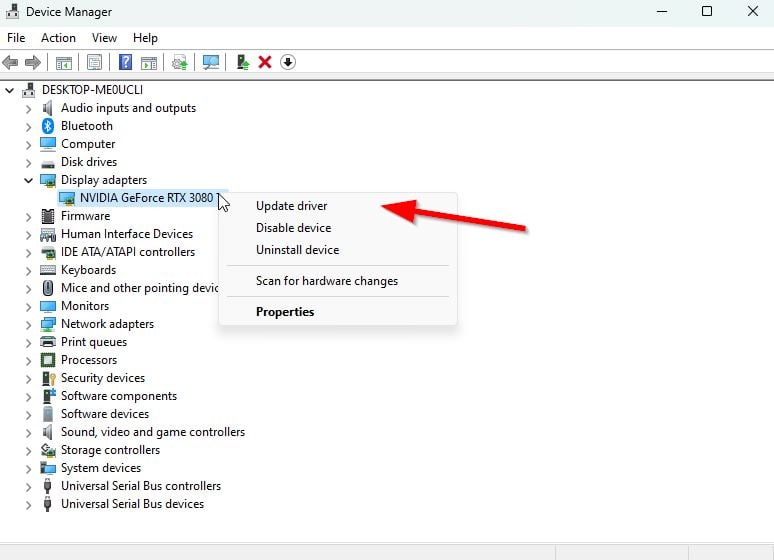
Successivamente, seleziona Aggiorna conducente > Scegli di Cerca automaticamente i conducenti. Se è disponibile un aggiornamento, il sistema lo scaricherà e lo installerà automaticamente. Al termine, riavviare il computer per applicare le modifiche.
4. Aggiorna Last of Us Part 1
Se nel caso non hai aggiornato il tuo gioco Last of Us Part 1 per un po’, assicurati di seguire i passaggi seguenti per verificare la presenza di aggiornamenti e installare l’ultima patch (se disponibile). Per fare ciò:
apri il client Steam > vai a Libreria > fai clic su Last of Us Part 1 dal riquadro a sinistra. Cercherà automaticamente l’aggiornamento disponibile. Se è disponibile un aggiornamento, assicurati di fare clic su Aggiorna. L’installazione dell’aggiornamento potrebbe richiedere del tempo > Al termine, assicurati di chiudere il client Steam. Infine, riavvia il PC per applicare le modifiche, quindi prova ad avviare nuovamente il gioco.
5. Controlla le risorse di sistema
Se il gioco si carica lentamente o impiega troppo tempo all’avvio, controlla le risorse di sistema dopo aver avviato il gioco Last of Us Part 1 sul tuo PC seguendo i passaggi seguenti per verificare se il L’utilizzo della RAM o della CPU aumenta o meno.
Premi i tasti Ctrl + Maiusc + Esc per aprire Gestione attività. Fai clic sulla scheda Processi > seleziona l’attività che desideri chiudere.
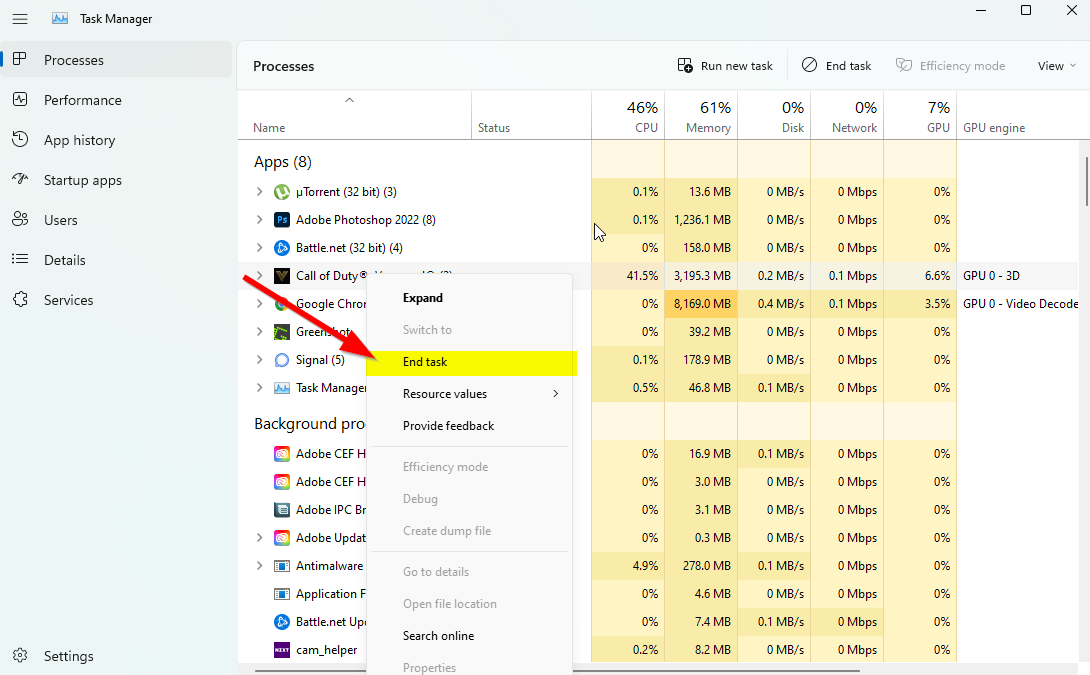
Una volta selezionato, fai clic su Termina operazione. Assicurati di eseguire i passaggi per ogni attività individualmente. Una volta terminato, riavvia il computer per modificare immediatamente gli effetti.
6. Disabilita le applicazioni di sovrapposizione
Secondo alcuni giocatori interessati, le applicazioni di sovrapposizione possono essere eseguite in background durante il gioco e consumano risorse di sistema che causeranno problemi anche con il gameplay.
Quindi, disabilitare le applicazioni li prima che il gioco ti tornerà utile se non stai utilizzando un’applicazione di sovrapposizione dedicata per chattare, acquisire schermate o registrare sessioni di gioco. Per farlo:
apri il client Steam > vai a Libreria. Ora, fai clic con il pulsante destro del mouse su Last of Us Part 1 > seleziona Proprietà. Vai alla sezione Generale > qui, deseleziona la casella di controllo Abilita overlay di Steam. Torna a Raccolta > Riapri Last of Us Part 1 per verificare se il problema della schermata nera si sta verificando o meno.
7. Controlla gli aggiornamenti di Windows
Ci sono anche alte possibilità che la build del tuo sistema operativo Windows diventi obsoleta per un po’. In quello scenario, le tue prestazioni di gioco avranno un forte impatto a parte bug o problemi di stabilità. Quindi, è sempre meglio controllare gli aggiornamenti di Windows e installare l’ultima versione (se disponibile). Per farlo:
premi i tasti Windows + I per aprire il menu Impostazioni di Windows. Successivamente, fai clic su Aggiornamento e sicurezza > Seleziona Controlla aggiornamenti nella sezione Windows Update.
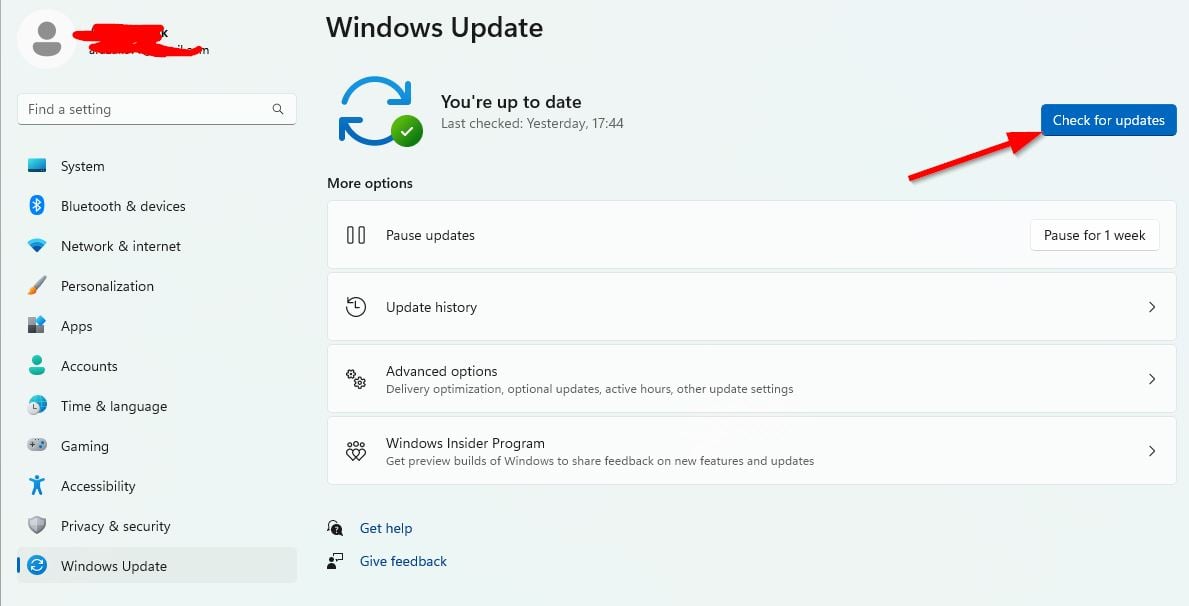
Se è disponibile un aggiornamento, seleziona Scarica e installa. Attendere qualche istante fino al completamento dell’aggiornamento. Infine, riavvia il PC per applicare immediatamente le modifiche.
8. Abbassa le impostazioni grafiche in-game
Prova ad abbassare le impostazioni grafiche in-game dal menu di gioco per verificare se questo aiuta. Disabilita V-Sync, Effetti ombra e Anti-aliasing e prova a eseguire una risoluzione dello schermo inferiore per il gioco per risolvere i problemi relativi allo schermo nero.
9. Aggiorna DirectX
A volte una versione di DirectX obsoleta o DirectX mancante può causare diversi problemi con l’avvio del gioco o il gameplay. Dovresti provare a seguire i passaggi seguenti per aggiornarlo.
Vai a questo collegamento Microsoft per scaricare DirectX End-User Runtime Web Installer sul tuo PC. Successivamente, installa o aggiorna manualmente la versione di DirectX. Al termine, riavvia il computer per applicare le modifiche.
10. Premi la combinazione di tasti ALT+TAB
.parallax-ad-container{position:relative;width:100%;height:320px;margin:0 auto;overflow:hidden}.parallax-ad{position:absolute!important; alto:0!importante;sinistra:0!importante;larghezza:100%!importante;altezza:100%!importante;bordo:0!importante;margine:0!importante;imbottitura:0!importante;clip:rect(0, auto,auto,0)!important}.parallax-ad>iframe{position:fixed;top:130px;height:100%;transform:translateX(-50%);margin-left:0!important}.ad-label {font-family:Arial,Helvetica,sans-serif;font-size:.875rem;color:#8d969e;text-align:center;padding:1rem 1rem 0 1rem}
Alcuni interessati Gli utenti di PC hanno affermato che premendo la combinazione di tasti di scelta rapida ALT + TAB, possono passare da un programma aperto all’altro sul PC. Quindi, continua a premere ALT + TAB per passare da un programma all’altro e poi torna al gioco in esecuzione per verificare se il problema è stato risolto. Cambierà la modalità di visualizzazione da schermo intero a modalità finestra e quindi modalità a schermo intero, che può risolvere il problema dello schermo nero.
11. Prova a disabilitare altre app di overlay
Un paio di app popolari sembrano avere il loro programma di overlay che alla fine può essere eseguito in background e causare problemi di prestazioni di gioco o addirittura di avvio. Dovresti disattivarli per risolvere il problema procedendo nel seguente modo:
Disabilita Discord Overlay:
avvia l’app Discord > fai clic sull’icona a forma di ingranaggio in basso. Fai clic su Overlay in Impostazioni app > Attiva l’Abilita overlay in-game. Fai clic sulla scheda Giochi > seleziona Last of Us Part 1. Infine, disattiva l’interruttore Abilita overlay in-game . Assicurati di riavviare il PC per applicare le modifiche.
Disattiva Xbox Game Bar:
premi i tasti Windows + I per aprire Impostazioni di Windows. Fai clic su Giochi > Vai a Barra di gioco > Disattiva Registra clip di gioco, screenshot e trasmetti utilizzando l’opzione Barra di gioco.
Se, nel caso, non riesci a trovare l’opzione Game Bar, cercala dal menu Impostazioni di Windows.
Disabilita Nvidia GeForce Experience Overlay:
Avvia l’app Nvidia GeForce Experience > Vai su Impostazioni. Fai clic sulla scheda Generale > Disattiva l’opzione Overlay in-game. Infine, riavvia il PC per applicare le modifiche e riavvia il gioco.
Inoltre, ricorda che dovresti sempre disabilitare alcune altre app di overlay come MSI Afterburner, Rivatuner, software RGB o qualsiasi altra app di overlay di terze parti che viene eseguita in background.
12. Reinstalla Microsoft Visual C++ Runtime
Assicurati di reinstallare Microsoft Visual C++ Runtime sul tuo computer per correggere completamente più problemi o errori di gioco. Per farlo:
premi il tasto Windows dalla tastiera per aprire il menu Start.
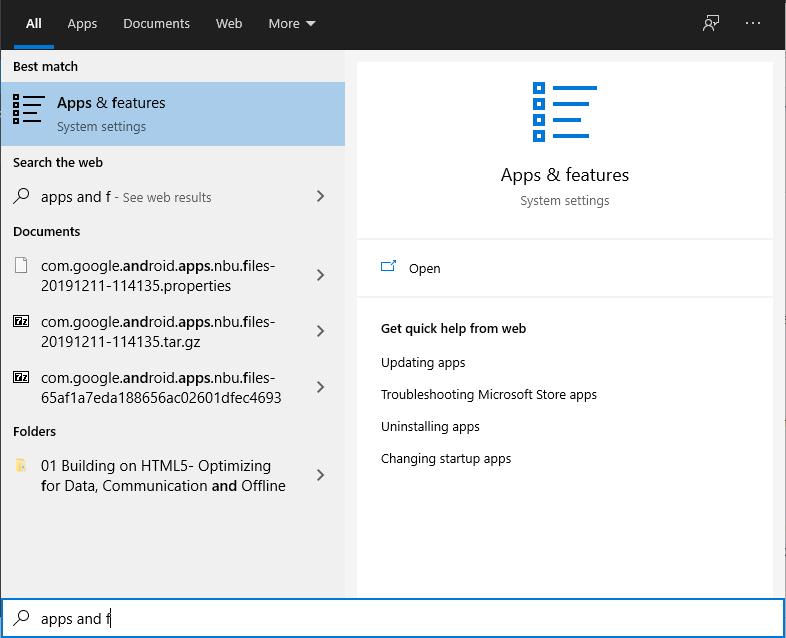
Digita App e funzionalità e fai clic su di essa nel risultato della ricerca. Ora individua i programmi Microsoft Visual C++ nell’elenco.
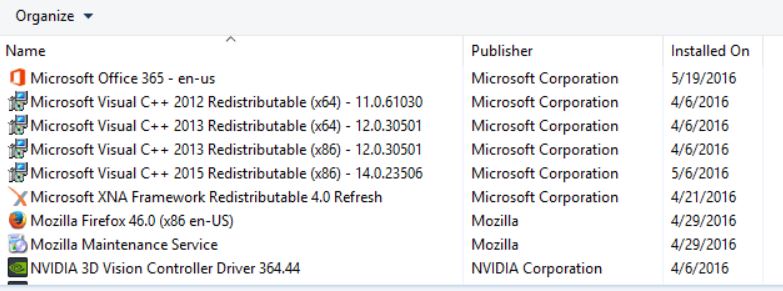
Seleziona ciascun programma e fai clic su Disinstalla. Visita il sito web ufficiale di Microsoft e scarica la versione più recente di Microsoft Visual C++ Runtime. Al termine, installalo sul tuo computer e riavvia il sistema per modificare gli effetti.
13. Verifica e ripara i file di gioco
Si consiglia inoltre di verificare e riparare automaticamente i file di gioco utilizzando il client di gioco.
Per Steam:
Apri Steam > Vai a Libreria. Fai clic con il pulsante destro del mouse sul gioco Last of Us Part 1. Fai clic su Proprietà > Vai alla scheda File locali. Seleziona Verifica integrità dei file di gioco… Questo processo avvierà la verifica e il controllo di tutti i file di gioco installati per determinare se è presente un file mancante/danneggiato. Lascia che il processo sia completato. Al termine, chiudi il client Steam e riavvia il computer per applicare le modifiche. Infine, riapri Steam e prova a eseguire nuovamente il gioco Last of Us Part 1.
Per Epic Games Launcher:
apri Epic Games Launcher sul PC. Fai clic su Libreria dei giochi > Fai clic su Last of Us Part 1. Seleziona Impostazioni > fai clic su Verifica. Chiudi il programma di avvio, quindi riavvia il PC per applicare le modifiche.
Ecco fatto, ragazzi. Speriamo che questa guida ti sia stata utile. Per ulteriori domande, puoi commentare di seguito.